한글과컴퓨터에서 제공하는 한컴 오피스뷰어 2020 다운로드 및 설치, 삭제방법에 대해 알아보겠습니다.
오피스 뷰어는 한글, 한셀, 한쇼 뿐만 아니라 MS 워드, 파워포인트, 엑셀 문서를 불러올 수 있는 한컴오피스 통합 뷰어입니다.
뷰어로 볼 수 있는 파일 확장자
한컴오피스
(*.hwp;*.hwt;*.hml;*.hwdt;*.hwpx;*.cell;*.nxl;*.hcdt;*.nxt;*.show;*.hpt;*.hsdt)
워드프로세서
(*.hwp;*.hwt;*.hml;*.hwdt;*.hwpx;*.frm;*.doc;*.docx;*.dot;*.dotx;*.rtf;*.odt)
스프레드시트
(*.cell;*.hcdt;*.nxl;*.nxt*.xls;*.xlsx;*.xlsm;*.ods)
프레젠테이션
(*.show;*.hsdt;*.hpt;*.pptx;*.ppt;*.potx;*.pps;*.ppsx;*.odp)
프로그램 설치를 위한 시스템 기본 사양
운영체제 : Windows 7/8/10
웹브라우저 : Internet Explorer 9.0 이상
CPU : Pentium 4 이상 권장 - RAM : 1GB 이상 권장
해상도 : 최적 1280x1024 / 최소 1024x768
한컴 오피스뷰어 다운로드 링크, 공식 홈페이지입니다.
https://www.hancom.com/cs_center/csDownload.do
위 링크로 이동하여 일반용을 클릭합니다.

다운로드를 클릭합니다.

설치파일 속성
파일이름 : HOffice2020_Viewer.exe
파일해시 CRC32 : a43c7d23
파일해시 MD5 : 473c7ced9c6ee121c7348941df6175d6
파일 사이즈 : 543,974,496 Bytes
다운로드 받은 파일을 실행합니다. 설치마법사가 시작됩니다.

오피스 뷰어 사용권 조항에 동의합니다. 체크하고 다음 클릭.
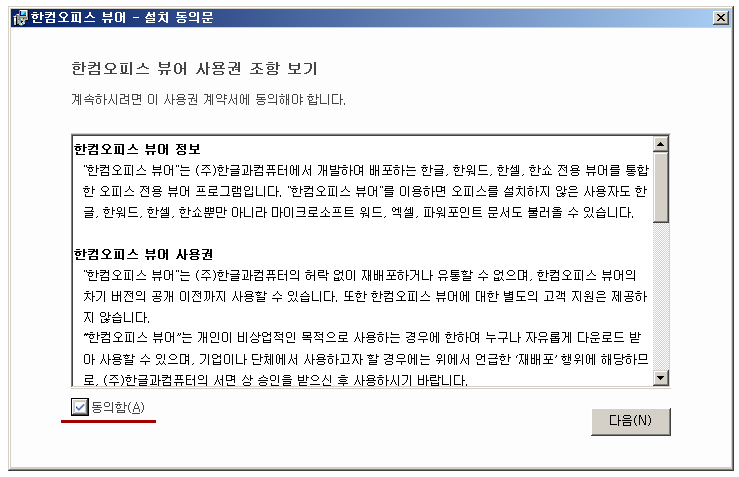
문서파일을 연결할 확장자를 선택하세요. 기본값으로 두고 다음 클릭.
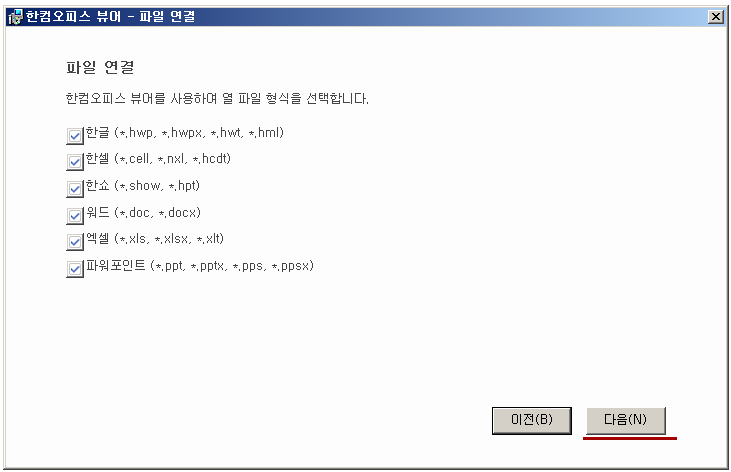
한컴 오피스 뷰어 설치가 완료되었습니다. 설정을 클릭합니다.
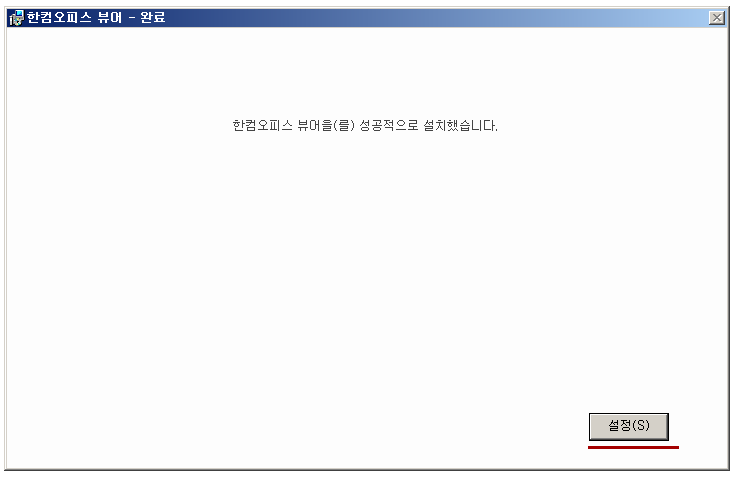
설정화면이 나오는데 기본값으로 설정합니다. 그리고 마침을 누르면 됩니다.
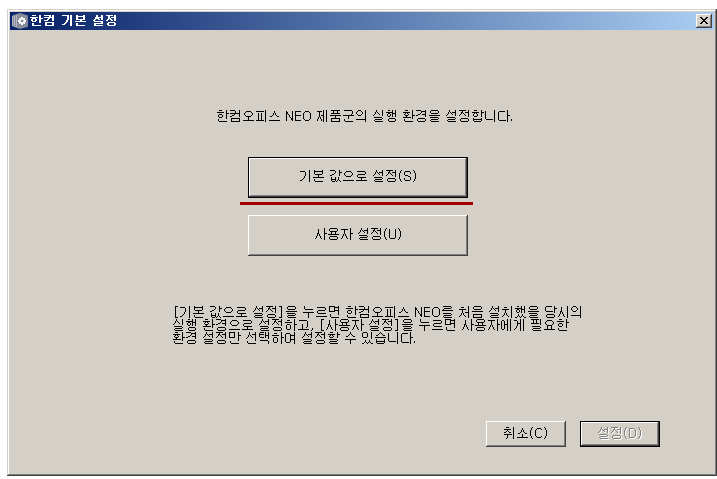
재부팅 메세지가 나오는데 예를 클릭합니다. 근데 굳이 재부팅을 할 필요는 없습니다.

제어판 - 프로그램 추가/제거에 추가된 내용입니다. 프로그램 삭제는 한컴오피스 뷰어를 더블클릭하면 됩니다.

프로그램 설치후의 시스템 변경사항
추가된 시작프로그램
C:\Program Files (x86)\Hnc\Office NEO\HncUtils\Update\HncCheck96.exe - HncUpdate96
생성된 바로가기 경로
C:\Users\Public\Desktop\한컴오피스 뷰어.lnk
프로그램 추가/제거 항목
한컴오피스 뷰어 - Hancom - - C:\Program Files (x86)\Hnc\Office NEO\ - {43064D9B-E0B3-43ED-A1C6-E6689CA10AB4}
'프로그램 정보' 카테고리의 다른 글
| 폴라리스 오피스 다운로드 및 설치, 프로그램 분석 (0) | 2020.04.23 |
|---|---|
| 시스템 최적화 툴 고클린 다운로드하고 설치하기 (0) | 2020.04.22 |
| CCDNService 폴더의 CCDNService.exe 프로세스의 정체 (0) | 2020.04.18 |
| 파일x 웹하드 프로그램 다운로드 및 설치, 삭제, 분석 (0) | 2020.04.15 |
| 무료 압축프로그램 알집 다운로드 및 설치하기 (0) | 2020.04.13 |